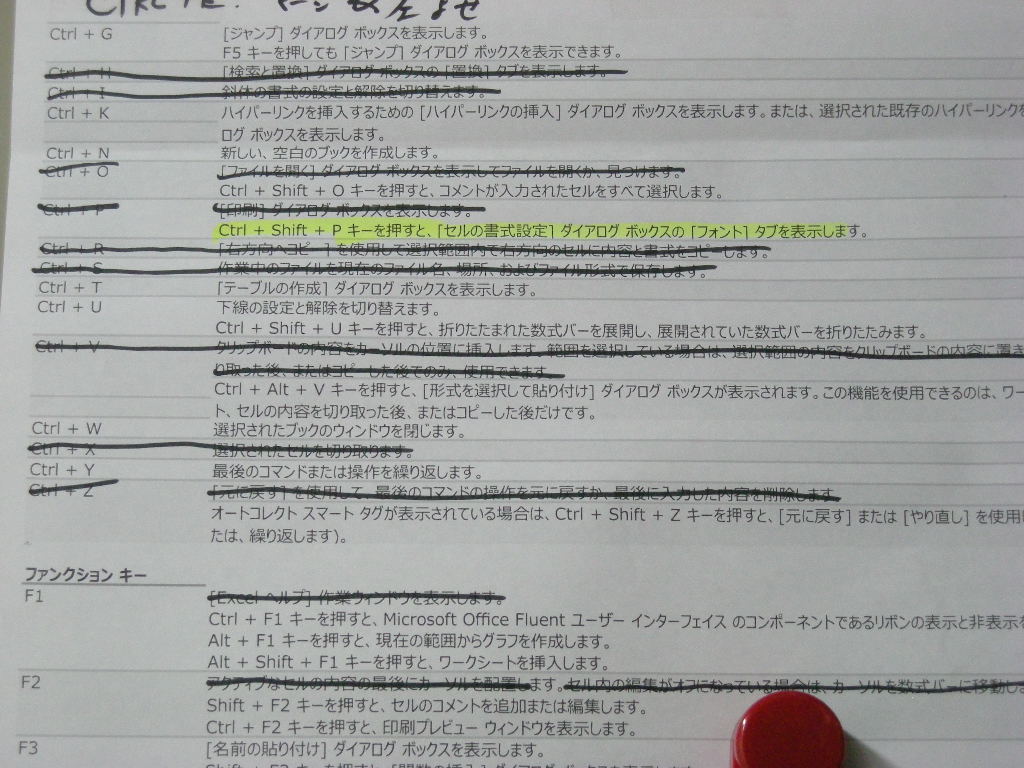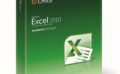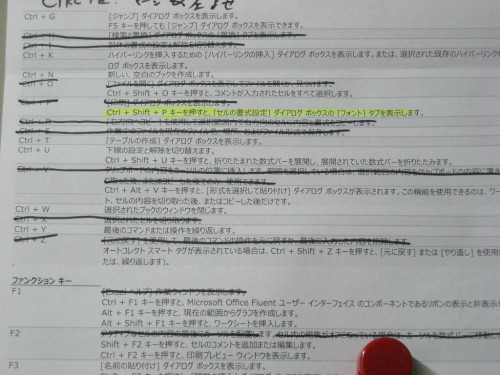
ここ何日かEXCEL2007と奮闘しておりまして、なんとか簡単便利に使いこなせないかと模索しております。
そんななか、ショートカットキーを羅列したサイト(といってもなんのことはないMicrosoftのサイトですが)を発見して、印刷して事務所の机の横に貼りだしております。
ただなにしろ紙というのは検索がしにくい。
A3用紙を4枚連ねて貼っておりまして、そこから目的の機能を探すのはEXCELの画面で機能を探すのと同じくらいUzeeeeeのです。
そこで元ネタのショートカットキー一覧のサイトをいちいちwebで開くのもタルいからPDFにすりゃ簡単に検索できんじゃんて思ったわけです。
で普段から使っているBullzip PDF PRINTERというフリーのPDF吐き出しドライバーでPDFにしてみたところ「がーん」
PDFにはできましたが、1枚のイメージとして吐き出されたためキャラクター(文字)の検索ができません。
そこで探してみつけたのがこちらです。
Chromeならできてたんです
知らずに上記のPDF吐き出しドライバーを使っていましたが、Google Chromeなら印刷先にPDFって最初からあるんですね。
こちらのサイトで知りました。
▼【Chrome】ウェブページをPDFとして保存する方法。 | 和洋風KAI
Chromeを使えば、ちょーカンタンに出来てしまいます。今日はその方法をご紹介しましょう。
webサイトをPDFに変換してくれるサイト
ただしこれはGoogle Chromeでの話。
INTERNET EXPLOREではできなさそうなので強引に話を進めさせてもらいます。
このサイトで紹介してくれておりました。
▼ウェブサイトをPDF化できる HTML to PDF Converter For Freeで遊ぼう!!
『HTML to PDF Converter For Free』は、ウェブサイトをPDFに変換できるサービスだ。お気に入りのページを保存したり、オフラインで参照したりしたいときに役立つ。
丁寧に使い方も書いてありました。
アカウントとかの登録が不要ですぐ使えます。
そのPDF作成のサイトを開き、PDFに変換したいURLをテキストエリアに入れて変換をクリックすればOKです。
数秒待っているとダウンロードのダイアログが現れますので好きな場所に好きな名前を付けて保存すれば完了です。
試しに文字を検索してみたらちゃんとできました。
本当に便利な機能はここから
とここまでは普通の便利なサービス紹介のお話ですが、さきほどの紹介サイトをさらに読み進めてみるとブックマークレットでもっと簡単にPDF変換ができるよとのことです。
▼つまり先ほどのPDF変換のサービスサイトでテキストボックスのすぐ下にある「PDF工具」というところをクリックします。
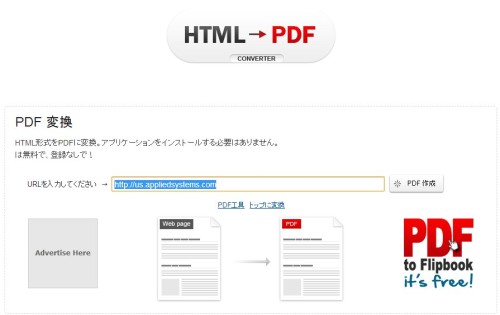
▼右と左になにやら機能がありますが、左は自サイト所有者向け、右は主にサイトのページを頻繁にPDFにしたい人向けです。
ここで右側について説明するとリンクになっているPDF形式で保存というテキストをマウスでドラッグしてお使いのブラウザのブックマークまで引っ張っていきます。

あとはPDF変換したいサイトのページを開いた状態で今ブックマークに追加したばかりのPDF形式で保存をクリックすれば即PDFへの変換が始まります。
身悶えするくらい簡単で便利です。
まとめと応用先
Google Chromeを使っている人には不要な話ではありました。
ただ例えば、EXCELのショートカット一覧のページもそうですが、なにかのコマンド一覧だったり、たびたび調べ物で開いているサイトのページをスクトップに置いておくとかしたいときにはPDF化というのは良いアイデアだと思います。。
ブラウザを常に開いているのでない限り、AdobeのReaderの方が起動が軽い気がするのでこの方法もありかなと思って使ってます。
よろしかったらお試しになってはいかがでしょうか。